13.2.7 – Packet Tracer – Utiliser les commandes Ping et Traceroute pour tester la connectivité du réseau.
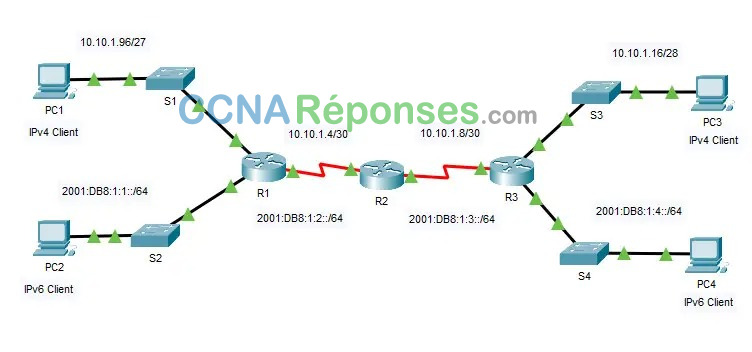
Table d’adressage
| Périphérique | Interface | Adresse IP / Préfixe | Passerelle par défaut | |
|---|---|---|---|---|
| R1 | G0/0 | 2001:db 8:1:1::1/64 | S/O | |
| G0/1 | 10.10.1.97 | 255.255.255.224 | S/O | |
| S0/0/1 | 10.10.1.6 | 255.255.255.252 | N/A | |
| 2001:db 8:1:2::2/64 | S/O | |||
| fe80::1 | S/O | |||
| R2 | S0/0/0 | 10.10.1.5 | 255.255.255.252 | S/O |
| 2001:db 8:1:2::1/64 | S/O | |||
| S0/0/1 | 10.10.1.9 | 255.255.255.252 | N/A | |
| 2001:db8:1:3::1/64 | N/A | |||
| fe80::2 | N/A | |||
| R3 | G0/0 | 2001:db8:1:4::1/64 | N/A | |
| G0/1 | 10.10.1.17 | 255.255.255.240 | N/A | |
| S0/0/1 | 10.10.1.10 | 255.255.255.252 | N/A | |
| 2001:db8:1:3::2/64 | N/A | |||
| fe80::3 | N/A | |||
| PC1 | Carte réseau (NIC) | 10.10.1.98 | 255.255.255.224 | 10.10.1.97 |
| PC2 | Carte réseau (NIC) | 2001:db8:1:1::2/64 | fe80::1 | |
| PC3 | Carte réseau | 10.10.1.18 | 255.255.255.240 | 10.10.1.17 |
| PC4 | Carte réseau | 2001:db8:1:4::2/64 | fe80::1 | |
Objectifs
Partie 1: tester et restaurer la connectivité IPv4
Partie 2: tester et restaurer la connectivité IPv6
Scénario
Des problèmes de connectivité se cachent dans cet exercice. Vous devrez non seulement collecter des informations relatives au réseau et les noter, mais également identifier les problèmes et mettre en œuvre des solutions acceptables pour rétablir la connectivité.
Remarque: le mot de passe d’exécution utilisateur est cisco. Le mot de passe en mode d’exécution privilégié est class.
Instructions
Partie 1: Tester et restaurer la connectivité IPv4
Étape 1: Utilisez les commandes ipconfig et ping pour vérifier la connectivité.
a. Cliquez sur PC1 et ouvrez l’ invite de commandes.
b. Saisissez la commande ipconfig /all pour obtenir les informations relatives à IPv4. Complétez la table d’adressage avec l’adresse IPv4, le masque de sous-réseau et la passerelle par défaut.
c. Cliquez sur PC3 et ouvrez l’ invite de commandes.
d. Saisissez la commande ipconfig /all pour obtenir les informations relatives à IPv4. Complétez la table d’adressage avec l’adresse IPv4, le masque de sous-réseau et la passerelle par défaut.
e. Utilisez la commande ping pour tester la connectivité entre PC1 et PC3. La requête ping devrait échouer.
Étape 2: Identifiez la source du problème de connectivité.
a. À partir de PC1, exécutez la commande requise pour tracer la route vers PC3.
Quelle était la dernière adresse IPv4 correcte atteinte ? 10.10.1.97
b. La commande trace s’arrête finalement après 30 tentatives. Appuyez sur Ctrl + C pour arrêter la commande trace avant les 30 tentatives.
c. À partir de PC3, exécutez la commande requise pour tracer la route vers PC1.
Quelle était la dernière adresse IPv4 correcte atteinte ? 10.10.1.17
d. Appuyez sur Ctrl + C pour arrêter la commande traceroute.
e. Cliquez sur R1. Appuyez sur Entrée et connectez-vous au routeur.
f. Exécutez la commande show ip interface brief pour répertorier les interfaces ainsi que leur état. Il existe deux adresses IPv4 sur le routeur. Une de ces adresses doit avoir été enregistrée à l’étape 2a.
Quelle est l’autre adresse ? 10.10.1.6
g. Exécutez la commande show ip route pour répertorier les réseaux auxquels le routeur est connecté.
Notez qu’il existe deux réseaux connectés à l’interface Serial0/0/1.
Quelles sont-elles ? 10.10.1.6/32, 10.10.1.4/30
R1#show ip route
Codes: L - local, C - connected, S - static, R - RIP, M - mobile, B - BGP
D - EIGRP, EX - EIGRP external, O - OSPF, IA - OSPF inter area
N1 - OSPF NSSA external type 1, N2 - OSPF NSSA external type 2
E1 - OSPF external type 1, E2 - OSPF external type 2, E - EGP
i - IS-IS, L1 - IS-IS level-1, L2 - IS-IS level-2, ia - IS-IS inter area
* - candidate default, U - per-user static route, o - ODR
P - periodic downloaded static route
Gateway of last resort is not set
10.0.0.0/8 is variably subnetted, 4 subnets, 3 masks
C 10.10.1.4/30 is directly connected, Serial0/0/1
L 10.10.1.6/32 is directly connected, Serial0/0/1
C 10.10.1.96/27 is directly connected, GigabitEthernet0/1
L 10.10.1.97/32 is directly connected, GigabitEthernet0/1
h. Répétez les étapes 2e à 2g avec R3 et enregistrez les réponses ici.
10.10.1.10, 10.10.1.8/30, 10.10.1.10/32
i. Cliquez sur R2. Appuyez sur Entrée et connectez-vous au routeur.
j. Entrez la commande show ip interface brief et enregistrez vos adresses.
10.10.1.2, 10.10.1.9
k. Effectuez plusieurs tests si cela vous permet d’identifier le problème. Le mode Simulation est disponible.
Étape 3: Proposez une solution pour résoudre le problème.
Comparez les réponses que vous avez fournies à l’étape 2 avec la documentation relative au réseau dont vous disposez.
Quelle est l’origine de l’erreur?
L’interface série 0/0/0 de R2 est configurée avec la mauvaise adresse IP
Quelle solution proposeriez-vous pour résoudre le problème ?
Configurez l’adresse IP correcte sur l’interface série 0/0/0 de R2 (10.10.1.5)
Étape 4: Mettez en œuvre le plan.
Mettez en œuvre la solution que vous avez proposée à l’étape 3b.
R2>en
R2#show ip interface brief
Interface IP-Address OK? Method Status Protocol
GigabitEthernet0/0 unassigned YES unset administratively down down
GigabitEthernet0/1 unassigned YES unset administratively down down
Serial0/0/0 10.10.1.2 YES manual up up
Serial0/0/1 10.10.1.9 YES manual up up
Vlan1 unassigned YES unset administratively down down
Réparer:
R2#configure terminal
R2(config)#interface serial 0/0/0
R2(config-if)#ip address 10.10.1.5 255.255.255.252
R2(config-if)#exit
R2(config)#exit
Étape 5: Vérifiez que la connexion est rétablie.
a. À partir de PC1, testez la connectivité avec PC3.
b. À partir de PC3, testez la connectivité avec PC1.
Le problème est-il résolu ? Oui
Étape 6: Documenter la solution
Partie 2: Tester et restaurer la connectivité IPv6
Étape 1: Utilisez les commandes ipv6config et ping pour vérifier la connectivité.
a. Cliquez sur PC2 et ouvrez l’ invite de commandes.
b. Saisissez la commande ipv6config /all pour obtenir les informations relatives à IPv6. Complétez la table d’adressage avec l’adresse IPv6, le préfixe de sous-réseau et la passerelle par défaut.
c. Cliquez sur PC4 et ouvrez l’ invite de commandes.
d. Saisissez la commande ipv6config /all pour obtenir les informations relatives à IPv6. Complétez la table d’adressage avec l’adresse IPv6, le préfixe de sous-réseau et la passerelle par défaut.
e. Testez la connectivité entre PC2 et PC4. La requête ping devrait échouer.
Étape 2: Identifiez la source du problème de connectivité.
a. À partir de PC2, exécutez la commande requise pour tracer la route vers PC4.
Quelle était la dernière adresse IPv6 correcte atteinte ?
2001:db8:1:3::2
b. La commande trace s’arrête finalement après 30 tentatives. Appuyez sur Ctrl+C pour arrêter la commande trace avant les 30 tentatives.
c. À partir de PC4, exécutez la commande requise pour tracer la route vers PC2.
Quelle était la dernière adresse IPv6 correcte atteinte ?
Aucune adresse IPv6 n’a été atteinte.
d. Appuyez sur Ctrl + C pour arrêter la commande trace.
e. Cliquez sur R3. Appuyez sur Entrée et connectez-vous au routeur.
f. Exécutez la commande show ipv6 interface brief pour répertorier les interfaces ainsi que leur état. Il existe deux adresses IPv6 sur le routeur. L’une d’entre elles doit correspondre à l’adresse de passerelle enregistrée à l’étape 1d.
Y a-t-il une différence ?
Oui
g. Effectuez plusieurs tests si cela vous permet d’identifier le problème. Le mode Simulation est disponible.
Étape 3: Proposez une solution pour résoudre le problème.
Comparez les réponses que vous avez fournies à l’étape 2 avec la documentation relative au réseau dont vous disposez.
Quelle est l’origine de l’erreur?
PC4 utilise la mauvaise configuration de passerelle par défaut
Quelle solution proposeriez-vous pour résoudre le problème ?
Configurez PC4 avec l’adresse de passerelle par défaut correcte : FE80::3.
Étape 4: Mettez en œuvre le plan.
Mettez en œuvre la solution que vous avez proposée à l’étape 3b.
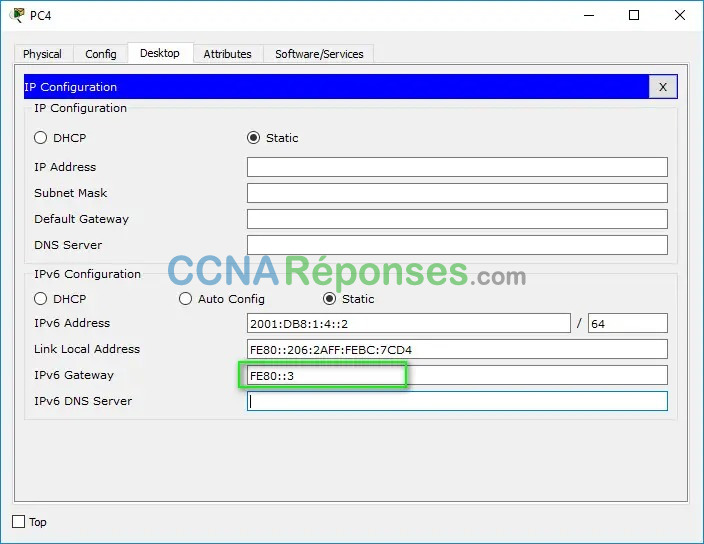
Étape 5: Vérifiez que la connexion est rétablie.
a. À partir de PC2, testez la connectivité avec PC4.
b. À partir de PC4, testez la connectivité avec PC2.
Le problème est-il résolu ? Oui
